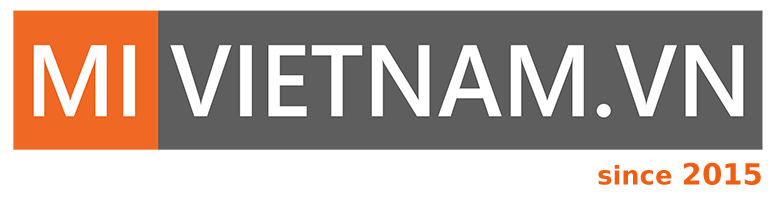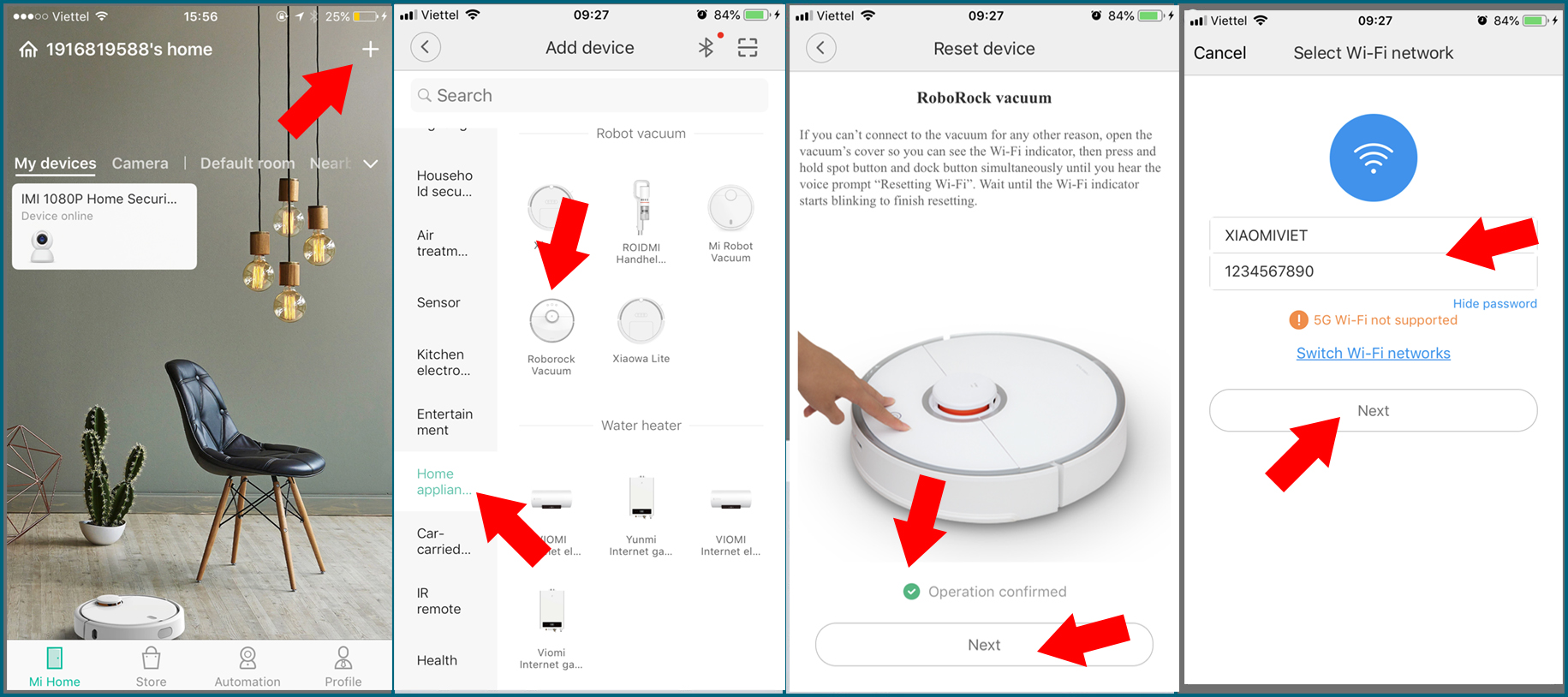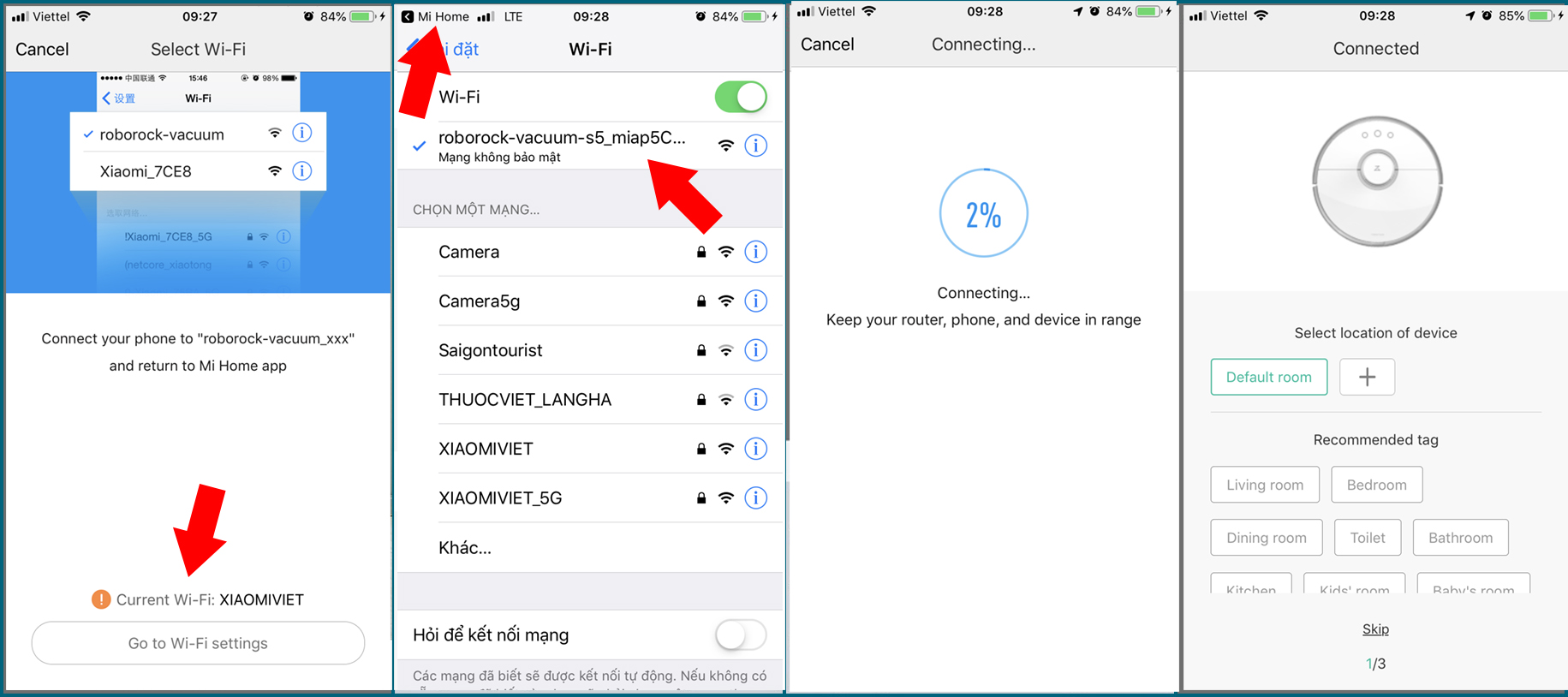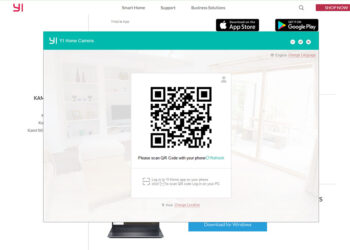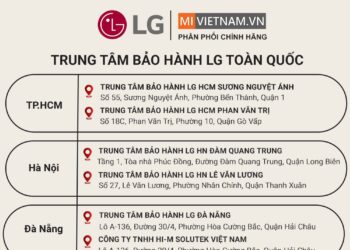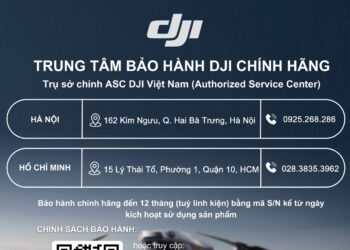- Download phần mềm “Mi Home” trên AppStore hoặc CHPlay
- Nếu đã có tài khoản Mi thì điền vào thông tin và bấm “Sign in” để đăng nhập, còn nếu chưa có tài khoản thì bạn cần đăng kí tạo tài khoản theo hướng dẫn ở đây
- Sau khi đã đăng nhập thành công sẽ lên giao diện của phần mềm . Ở mục “ My devices” bạn để ý góc trên bên phải sẽ có biểu tượng dấu “ +”. Bấm vào đó rồi bấm tiếp vào “ Add device” để thêm thiết bị.
- Bạn muốn kết nối các sản phẩm robot của Xiaomi thì trong mục Add device bạn chọn mục Home applian…
- Trong mục Home applian… bạn chọn đúng con robot mà bạn muốn kết nối giống như trong hình. Ví dụ: bạn muốn kết nối robot roborock thì bạn chọn “Roborock Vacuum” giống như trong hình.
- Tiếp đến bạn tích vào mục “Operation confirmed” (lúc này thiết bị đã được khởi động và đèn xanh wifi của con robot đang nhấp nháy). Bạn bấm Next thì màn hình tiếp theo xuất hiện trên điện thoại là bước bạn nhập mạng Wifi đang sử dụng vào, sau đó bấm “Next” tiếp (Lưu ý: Robot chỉ nhận mạng 2.4G và không nhận mạng 5G)
- Khi bạn ấn Next xong sẽ hiện lên một màn hình ” Select Wi-Fi ” thì bạn sẽ ấn vào ” Go to Wi-Fi setting ” . Khi bạn ấn vào ” Go to Wi-Fi setting ” thì điện thoại của bạn chuyển sang chế độ chọn wifi của con robot phát ra có tên là “roborock-vacuum_xxx” (giống như trong hình sau)
- Bạn chọn vào wifi của robot phát ra “roborock-vacuum_xxx” xong thì bạn quay lại app Mi Home thì robot bắt đầu quá trình cài đặt. Khi robot cài đặt thành công nó sẽ hiện trên ứng dụng Mi home
- Bạn kết nối thành công bạn có thể thực hiện một số chức năng như : tắt bật thiết bị, hẹn giờ, đổi chế độ hút …